Win11电脑屏保怎么关闭(win11电脑屏保怎么设置)
电脑屏保是为了保护显示器,而专门设计的一种程序,但是有部分Win11用户不太喜欢使用屏保,这篇文章是本站给大家带来的Win11电脑屏保关闭方法。 1、右键点击桌面空白处,在打开的菜单项中,选择个性化;
1、右键点击桌面空白处,在打开的菜单项中,选择个性化; 2、个性化设置窗口,找到并点击锁屏界面(锁定屏幕图像、应用和动画);
2、个性化设置窗口,找到并点击锁屏界面(锁定屏幕图像、应用和动画);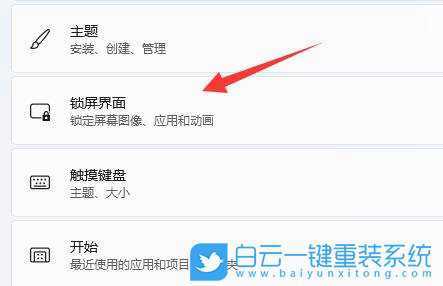 3、相关设置下,点击屏幕保护程序;
3、相关设置下,点击屏幕保护程序;  4、将屏幕保护程序设置为无,并点击确定保存;
4、将屏幕保护程序设置为无,并点击确定保存;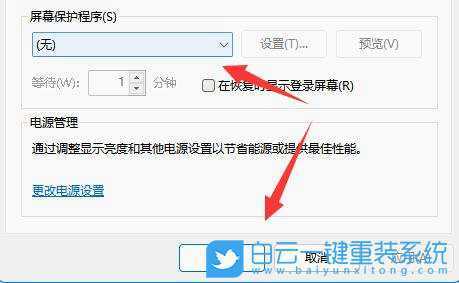 5、返回到刚才的界面,再点击相关设置下的屏幕自动关闭;
5、返回到刚才的界面,再点击相关设置下的屏幕自动关闭; 6、展开屏幕和睡眠,将接通电源后,将关闭屏幕和接通电源后,将设备置于睡眠状态,这两个选项都改为从不;
6、展开屏幕和睡眠,将接通电源后,将关闭屏幕和接通电源后,将设备置于睡眠状态,这两个选项都改为从不; 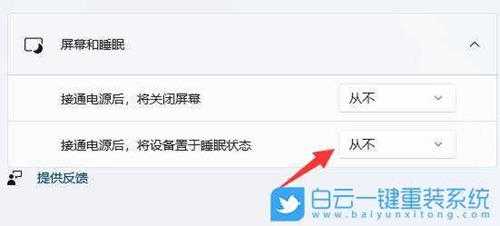 以上就是Win11电脑屏保怎么关闭|Win11系统屏保怎么取消文章,如果这篇文章的方法能帮到你,那就收藏65路由网站,在这里会不定期给大家分享常用装机故障解决方法。
以上就是Win11电脑屏保怎么关闭|Win11系统屏保怎么取消文章,如果这篇文章的方法能帮到你,那就收藏65路由网站,在这里会不定期给大家分享常用装机故障解决方法。
免责声明:本站文章均来自网站采集或用户投稿,网站不提供任何软件下载或自行开发的软件!
如有用户或公司发现本站内容信息存在侵权行为,请邮件告知! 858582#qq.com
暂无“Win11电脑屏保怎么关闭(win11电脑屏保怎么设置)”评论...
更新动态
2025年12月24日
2025年12月24日
- 小骆驼-《草原狼2(蓝光CD)》[原抓WAV+CUE]
- 群星《欢迎来到我身边 电影原声专辑》[320K/MP3][105.02MB]
- 群星《欢迎来到我身边 电影原声专辑》[FLAC/分轨][480.9MB]
- 雷婷《梦里蓝天HQⅡ》 2023头版限量编号低速原抓[WAV+CUE][463M]
- 群星《2024好听新歌42》AI调整音效【WAV分轨】
- 王思雨-《思念陪着鸿雁飞》WAV
- 王思雨《喜马拉雅HQ》头版限量编号[WAV+CUE]
- 李健《无时无刻》[WAV+CUE][590M]
- 陈奕迅《酝酿》[WAV分轨][502M]
- 卓依婷《化蝶》2CD[WAV+CUE][1.1G]
- 群星《吉他王(黑胶CD)》[WAV+CUE]
- 齐秦《穿乐(穿越)》[WAV+CUE]
- 发烧珍品《数位CD音响测试-动向效果(九)》【WAV+CUE】
- 邝美云《邝美云精装歌集》[DSF][1.6G]
- 吕方《爱一回伤一回》[WAV+CUE][454M]
